В этой статье по устранению неполадок рассказывается об исправлении ошибки «Обнаружена влага» на телефоне Samsung, особенно на Galaxy S10. Как водонепроницаемое устройство, Galaxy S10 должен быть защищен от случайных брызг и небольшого количества влаги. Если оно намокло, все, что нужно сделать пользователю, – это протереть устройство и использовать его как обычно.
Однако были случаи, когда ошибка «Обнаружена влага» выскакивала, даже если телефон был высушен. Ошибка «Обнаружена влага» в системе Android препятствует зарядке через USB-порт, поэтому может возникнуть проблема при заправке аккумулятора. Таким образом, пользователь может использовать беспроводное зарядное устройство для зарядки. Но есть еще хитрости, чтобы избавиться от этой проблемы. Узнайте, как справиться с этой ошибкой ниже.
Как исправить Galaxy S10 с обнаружением влаги в порту зарядки
Ключом к ее решению является знание причины ошибки «Обнаружена влага». Для этого вы можете проверить ряд факторов. Ниже приведены конкретные шаги по устранению неполадок, которые вы можете попробовать, прежде чем спешить в сервисный центр для ремонта.
Ваш Galaxy S10 искупался? По умолчанию ошибка «Обнаружена влага» должна отображаться, когда порт зарядки телефона намок. Итак, если вы недавно пользовались телефоном во влажной или влажной среде, ошибка является нормальной реакцией устройства. В этом случае вам нужно дать телефону высохнуть. Не используйте и не заряжайте телефон в течение 24 или 48 часов.
Как только в зарядном порте нет воды или влаги, ошибка обнаружения влаги также должна исчезнуть. Судя по опыту, устройство Samsung Galaxy выдаст вам достаточное предупреждение, чтобы напомнить вам о мокром зарядном порте. Если вы попытаетесь подключить кабель для зарядки к мокрому порту, сработает сигнал тревоги, говорящий о необходимости отключения.
Этот звуковой сигнал отключится только после того, как система обнаружит, что вы отключили порт зарядки. Высушите телефон, осторожно встряхнув его. Обычно этого достаточно, чтобы избавиться от воды или влаги в порту.
При нормальной температуре вода обычно испаряется сама по себе в течение двух часов. Пусть ваш Galaxy S10 будет находиться рядом с источниками мягкого тепла, например задней панелью телевизора или компьютера. Если вы подвергали устройство воздействию другой жидкости, кроме пресной воды, тщательно промойте телефон пресной водой, чтобы удалить ее. Затем вытрите устройство чистой мягкой тканью.
Высушите телефон. Если сообщение о влаге, обнаруженной в порту зарядки, по-прежнему отображается на вашем телефоне, возможно, вам не удалось должным образом избавиться от влаги в порту зарядки. Естественного процесса испарения может быть недостаточно для удаления оставшейся влаги, поэтому вам придется высушить телефон. Таким образом, вы получите сообщение об обнаружении влаги на вашем устройстве. В зависимости от наличия материала для этого есть два домашних средства.
Обычный способ сушки влажной электроники – использование сырого риса.. Вытереть устройство насухо, положить его в емкость и засыпать рисом. Убедитесь, что сырой рис полностью покрывает устройство, чтобы «погрузиться» в контейнер. Затем оставьте его в таком состоянии как минимум на 24 часа или дольше. Этого времени должно быть достаточно, чтобы рис впитал влагу из порта.
Не забывайте закрывать контейнер на протяжении всего процесса.
В качестве альтернативы вы можете использовать несколько упаковок силикагеля вместо риса. Вы можете приобрести силикагель в местном магазине для рукоделия. Это более эффективный способ избавиться от влаги в телефоне. Опять же, не забудьте закрыть контейнер, прежде чем оставлять устройство в нем минимум на 48 часов. Обратите внимание: сушка порта влаги с помощью фена может привести к дальнейшим повреждениям.
Если деньги не проблема и вам нужно быстро высушить телефон, вы можете позволить профессионалу сделать сушку за вас. Посетите магазин электроники или ремонтную мастерскую, предлагающую услуги по сушке. Существует набор профессиональных инструментов, которые техники используют для более быстрой сушки электронных деталей. За подробностями обращайтесь в местную ремонтную мастерскую.
Заряжайте телефон, когда он выключен. Если вы считаете, что ваш телефон Samsung Galaxy скоро разрядится и он вам очень понадобится, попробуйте зарядить его, пока он выключен. Опять же, убедитесь, что USB-порт для зарядки вашего телефона сухой, чтобы не повредить систему. Затем отключите зарядное устройство и включите телефон.
Если предупреждение о влажности порта остается, перейдите к следующим шагам, чтобы исправить возможные проблемы с приложением или программным обеспечением. Вы также можете попробовать зарядить телефон с помощью беспроводного зарядного устройства, если аккумулятор уже разряжен.
Безопасный режим. Если сообщение об ошибке «Обнаружена влага» начало появляться после добавления приложения, скорее всего, виновато именно это приложение. Удалите приложение из системы, чтобы очистить раздел кеша и перезагрузить систему. Тогда посмотрим, что произойдет.
Если вы не знаете, какое из ваших приложений вызывает проблемы, вы можете перезагрузить телефон в безопасном режиме. В этом режиме все сторонние приложения заблокированы, и будет разрешено запускать только предустановленные. Если ваш S10 заряжается в этом режиме, а предупреждение о влажности не отображается, вы можете поспорить, что виновато плохое приложение. Это может быть плохое кодирование приложения или вредоносное ПО.
Чтобы перезагрузить телефон в безопасном режиме:
- Выключите устройство.
- Нажмите и удерживайте кнопку питания за пределами экрана с названием модели.
- Когда на экране появится «SAMSUNG», отпустите кнопку питания.
- Сразу после отпускания кнопки питания нажмите и удерживайте Клавиша уменьшения громкости.
- Продолжайте удерживать клавишу уменьшения громкости, пока устройство не перезагрузится.
- Безопасный режим отобразится в нижнем левом углу экрана.
- Отпустите клавишу уменьшения громкости, когда увидите безопасный режим.
- Когда ваш телефон находится в этом режиме, попробуйте зарядить телефон не менее 30 минут и посмотрите, что произойдет.
Если ваш S10 заряжается нормально, вероятной причиной этого является плохое приложение.. Чтобы узнать, какое из ваших приложений вызывает проблему, выполните следующие действия:
- Загрузитесь в безопасном режиме.
- Проверьте наличие проблемы.
- Убедившись, что виновато стороннее приложение, вы можете начать удаление приложений по отдельности. Мы предлагаем вам начать с самых последних добавленных вами.
- После удаления приложения перезагрузите телефон в нормальном режиме и проверьте, нет ли проблемы.
- Если ваш S10 по-прежнему проблематичен, повторите шаги 1–4.
Если влага была обнаружена даже после загрузки телефона в безопасном режиме или ошибка не исчезла, продолжайте устранение неполадок. твое устройство.
Восстановление заводских настроек. Очистка устройства и возврат его настроек к значениям по умолчанию может оказаться серьезным, но эффективным. В старых телефонах Galaxy S (Galaxy S8, S7, S9) в некоторых случаях ошибки, связанной с обнаружением влаги, требуется сброс к заводским настройкам, поскольку основной причиной был сбой программного обеспечения. Если ни одно из предложенных решений пока не помогло, не стесняйтесь сбросить настройки телефона до заводских.
Есть два метода сброса настроек устройства до заводских. Вот каждый из них:
Как выполнить полный сброс Samsung Galaxy S10 через меню настроек
- Создать сделайте резервную копию ваших личных данных и удалите свою учетную запись Google.
- Откройте приложение “Настройки”.
- Прокрутите и нажмите “Общее управление”.
- Нажмите Сброс.
- Выберите «Сброс заводских данных» из указанных параметров.
- Прочтите информацию, затем нажмите «Сброс», чтобы продолжить.
- Нажмите «Удалить все». для подтверждения действия. Ваш телефон может автоматически перезагрузиться после сброса. В качестве подтверждения вы увидите логотип Android.
Как выполнить полный сброс на Samsung Galaxy S10 с помощью аппаратных кнопок
- Если возможно, заранее создайте резервную копию ваших личных данных. Если ваша проблема мешает вам сделать это, просто пропустите этот шаг.
- Кроме того, вы хотите удалить свою учетную запись Google. Если ваша проблема не позволяет вам это сделать, просто пропустите этот шаг.
- Выключите телефон. Это важно. Если вы не можете выключить его, вы никогда не сможете загрузиться в режиме восстановления. Если вы не можете регулярно выключать устройство с помощью кнопки питания, подождите, пока батарея телефона не разрядится. Затем зарядите телефон в течение 30 минут перед загрузкой в режим восстановления.
- Одновременно нажмите и удерживайте кнопку увеличения громкости, кнопку питания и кнопку Bixby.
- Когда вы почувствуете вибрацию устройства, отпустите ТОЛЬКО кнопку питания. По-прежнему нажмите и удерживайте кнопку увеличения громкости и Bixby.
- Появится экранное меню. Когда вы увидите это, отпустите остальные кнопки.
- Нажмите кнопку уменьшения громкости несколько раз, пока не выделите «Удалить все данные пользователя». Нажмите кнопку питания, чтобы выбрать.
- Нажмите кнопку питания еще раз, чтобы выбрать вариант Да – удалить все данные пользователя.
- Нажмите кнопку питания, чтобы выделить, затем выберите параметр перезагрузки.
Использовать беспроводную зарядку. На возможность беспроводной зарядки вашего устройства не влияет неисправность зарядного порта. Итак, если до сих пор ничего не помогло, и вы все еще получаете влагу, обнаруженную в ошибке порта зарядки на вашем телефоне Samsung Galaxy, подумайте о беспроводной зарядке устройства. Если вы хотите навсегда решить проблему, вам следует проверить телефон в компании Samsung, чтобы можно было внимательно изучить порт зарядки.
Очистить данные службы настроек USB. В некоторых случаях ошибок предупреждения об обнаружении влаги причиной является не совсем серьезная проблема с оборудованием, а сбой в настройках порта USB. В прошлом были редкие случаи этой проблемы, но сброс к заводским настройкам действительно помог. Однако, если вы хотите проверить дальше, вы можете перейти к данным приложения USB Settings, чтобы узнать, помогает ли оно. Вот что вы можете сделать:
- На главном экране проведите вверх по пустому месту, чтобы открыть панель приложений.
- Нажмите «Настройки»> «Приложения». .
- Найдите и коснитесь «Настройки USB».
- Нажмите «Хранилище».
- Нажмите «Очистить данные», а затем нажмите «ОК».
Если сообщение об ошибке исчезло, и теперь вы можете заряжать после выполнения любой из предоставленных настроек, описанных выше, то нет необходимости приносить Note 10 или S10 в ближайший сервисный центр. В противном случае вам следует обратиться за помощью к специалисту для возможного сервисного ремонта.
Я надеюсь, что эта статья помогла вам исправить влажность, обнаруженную в порте для зарядки вашего устройства. Пожалуйста, покажите нам свою поддержку, поделившись этим постом и подписавшись на наш канал YouTube. Спасибо за внимание!
Источник: digitdocom.ru
Влага в USB-порту — исправить ошибку, обнаруженную влажностью


Я использовал свой Galaxy S8 + около трех недель, и раздражающая мера предупреждения «Влага в USB-порту» тот обнаружена влага держится подальше от зарядки моего мобильного телефона в USB-порт для зарядного устройства. Это продолжает посылать сигнал тревоги, пока я отключи мое зарядное устройство.
Поскольку я живу в чрезмерно влажное место на один год. В минувшие выходные почти дождь, немного влажно, и порт зарядного устройства не позволял мне заряжаться мой мобильный телефон. Даже у меня нет своего беспроводная зарядка со мной. Но я столкнулся с этой проблемой в любом случае, надеюсь, вы, ребята, прочитаете эту статью, если вы сталкиваетесь с теми же проблемами с предупреждением об обнаружении влаги. Если обнаружена влага S7 mobile, то у него другое решение, поэтому, пожалуйста, прочтите эту статью.
Влага в USB-порте
- К избегать предупреждения, лучше подождать несколько минут, пока порт зарядного устройства не высохнет. Сушка в сухом или теплом месте занимает почти два-три часа. Устройство рекомендует пользователям встряхнуть телефон вверх дном, чтобы вся вода, застрявшая в устройстве, выпала и вода естественным образом испарилась в течение одного-двух часов.
- Постарайтесь поместить устройство в сухое и теплое место. и выключить трубку, чтобы условия проветривания помогли быстрее высохнуть. Но никогда не помещайте устройство в жаркое место, которое может повредить все части устройства.
Если вы уверены, что телефон не подвергнется воздействию капель воды даже после этого, устройство выключится и включится. Затем сначала попробуйте выставить устройство в теплом месте, если даже предупреждение отображается, как отключение зарядного устройства, возьмите ватную палочку и воткните вату в порт зарядного устройства, чтобы удалить пыль или грязь, присутствующую внутри стойки. Даже если у вас есть беспроводное зарядное устройство и вы используете его для зарядки телефона, также появляется предупреждающее предупреждение, показывающее, что обнаружена влага, поскольку для этого не требуется никакого подключения к порту, лучше связаться с сайтом производителя устройства.
Как решить вопрос Влага в USB-порте?
Поскольку устройства Samsung не заряжают устройство из-за наличия влаги в порту зарядного устройства, устройство выдает предупредительное предупреждение об отмене зарядки на несколько минут, что может вызвать коррозия. Ниже приведены некоторые методы решения проблема.
Уловка №1: удаление влаги
- Когда вы пытаетесь зарядить мобильный телефон или планшет в любой порт, и пока порт зарядного устройства мокрый, мы получаем сигнализация для отключения устройства. Немедленно извлеките зарядное устройство и подключите через несколько минут..
- Тревога продолжается до тех пор, пока мы не отключим телефон или планшет от порта зарядного устройства. Лучше встряхнуть телефон, чтобы удалить скопившуюся воду или влагу из USB-порта..
- Это занимает почти 1-2 часа на испарение влаги или вода из порта USB. В случае, если в порт зарядного устройства попадет какая-либо жидкость, кроме воды, необходимо промыть пресной водой и возьмите ватную палочку, чтобы очистить деталь. Затем тщательно просушите устройство в теплое или сухое место.
- Поскольку последняя версия беспроводной зарядки в основном не подвержена этой проблеме. Тот, у кого есть беспроводное зарядное устройство, может пойти по этому пути. Беспроводные зарядные устройства не повлияют на влажность и посторонние предметы в порту зарядного устройства. Если ваш телефон позволяет вам заряжать это, вы можете попробовать.
- Однако один раз убедитесь, что устройство хорошо высушенный перед тем, как положить его вместе с беспроводным зарядным устройством. Если беспроводная зарядка не работает, то во многих случаях проблема связана с мобильным телефоном.. Обратитесь в сервисную службу производителя устройства или обратитесь в Сервисный центр Samsung. Попробуйте с Вариант перезагрузки чтобы операционная система перезагружала устройство со всеми вкладками и закрывала его почти на несколько минут.
Примечание: Большинство телефонов и планшетов Samsung не водостойкий. Только активные вкладки Galaxy могут подвергаться воздействию воды или любых других жидкостей. Убедитесь, что вы держите телефоны или планшеты, шнуры, зарядные устройства с сухие руки во время зарядки и никогда не заряжайте во влажной зоне или место, где он может намокнуть. Не размещайте любые мокрые вещи в порт зарядного устройства. Это может привести к повреждению порта зарядки, например к коррозии.
Уловки # 2: Использование AC Room
Один из способов — это Выключи свой телефон или перезагружает устройство когда устройство начинает включаться, то сразу подключите зарядное устройство. Как держать зарядное устройство наготове при включении телефона или планшета. Иногда Кондиционер в комнате может помочь вам решить проблему; через 20–30 минут предупреждающий сигнал исчезнет, и ваше устройство будет заряжаться в обычном режиме.
Уловки # 3: из-за программного обеспечения или датчика
- Открыть Приложение настроек на главном экране или потяните панель уведомлений. Вы можете увидеть значок настроек в правом верхнем углу устройства.
- Выберите Вариант использования батареи в меню настроек.
- Там вы можете просмотреть опцию Недавнее использование батареи когда вы прокручиваете вниз меню использования батареи.
- Там найди приложение Система Android и выберите приложение. Нажмите Опция принудительной остановки, а затем вы можете получить предупреждение о том, что это может вызвать проблемы с устройством, но при этом предупреждение исчезнет, и вы можете снова зарядить планшет или телефон в обычном режиме.
Примечание: Разные устройства имеют разное местоположение, еще один способ определить местоположение
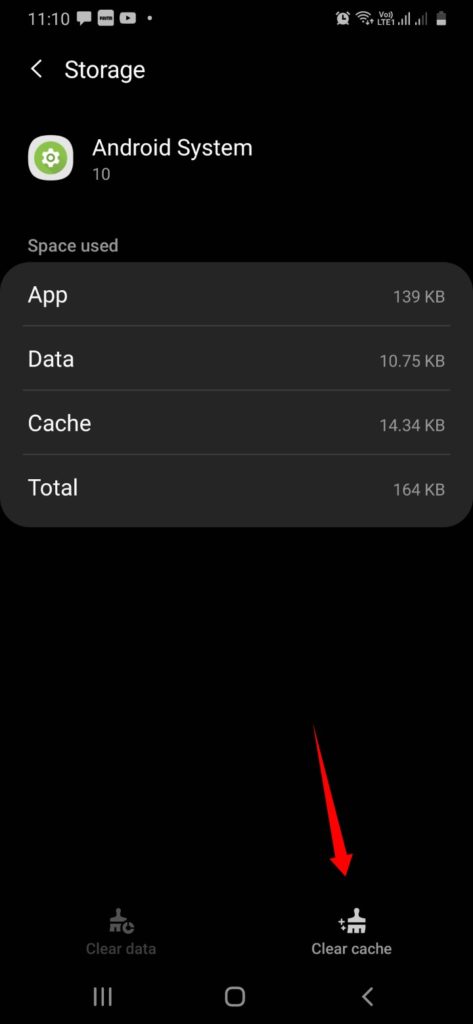
Настройка-> Приложения-> Показать системное приложение-> Система Android-> Хранилище-> очистить кеш / данные и принудительно остановить
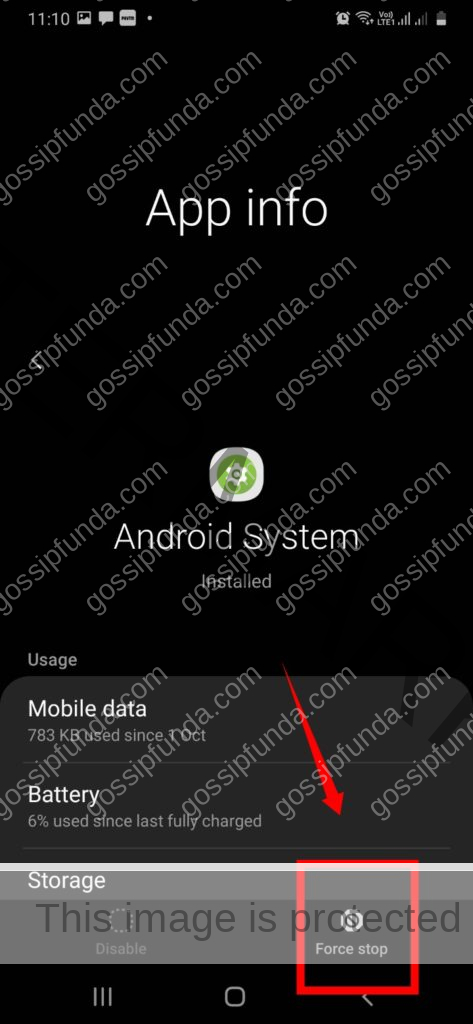
Уловки №4:Используйте новый кабель
Если вы можете получить новый кабель что я рекомендую вам, чтобы после ремонта нового кабеля все проблемы были отсортированы без каких-либо мер предупреждения об обнаружении влаги.
Но лучше перед подключением зарядного устройства к порт зарядного устройства очистите ватной палочкой или какой-нибудь кусок ткани, чтобы внутрь устройства не попала грязь или пыль.
Убедитесь, что есть нет влаги или вода в порт USB с наибольшей вероятностью выдаст предупреждение. Если вы заметили влагу, немедленно выключите устройство и попробуйте очистить часть, подверженную воздействию влаги, ватной палочкой или небольшим кусочком сухой ткани.
Уловки № 5:Индикатор повреждения жидкостью
- После проверки с Индикатор повреждения жидкостью чтобы проверить, не попала ли жидкость больше или внутрь устройства. Вы можете получить небольшой индикатор в качестве индикатора. Если индикатор жидкости показывает вам Красный или оранжевый цвет, затем остановите процесс.
- Он указал, что устройство подвергается воздействию воды. Пусть планшет или телефон получит сушить не менее 24 часов, а затем включите устройство, включив питание, или если вы не сразу выключите кнопку питания, когда на телефон или планшет попала вода, которая может повлиять на устройство.
- Если проблема по-прежнему не устранена, но устройство не было обнаружено, проверьте тестовый штекер и подключите телефон или планшет к порту зарядного устройства. Поскольку вы все еще получаете сигнал тревоги. Во-первых, перезагрузите устройство, все еще подключенное к порту зарядного устройства. Теперь убедитесь, что он показывает, сколько времени осталось до полной зарядки устройства. Итак, предупреждение не возвращается.
Уловки №6: Сброс данных
С наибольшей вероятностью вызовет фактическая влажность, что могут быть некоторые проблемы, из-за которых эта мера предупреждения была получена преждевременно, что связано с программное обеспечение или неисправность датчика.
Если упомянутые выше методы не помогут решить проблему, тогда попробуйте загрузить планшет или телефон в безопасном режиме что может замедлить работу операционной системы. Это предохраняет устройство от дальнейшего повреждения.
Сброс данных вариант также может помочь вам решить проблему, которая может закрыть все функции процесса и перезагрузить все сайты, работающие в фоновом режиме на главном экране, и сбросить все файлы данных и папки. Итак, лучше попробуйте выполнить сброс настроек телефона или планшета к заводским настройкам.
Вывод:
Лучше всего решить этот вопрос с помощью жидкостного индикатора. Это помогает определить, подвергается ли устройство воздействию воды или других свежих жидкостей. Выключите мобильный телефон, чтобы незащищенная часть не повлияла сразу. Многие из нас не уверены, попал ли в мобильный телефон немного воды.
Вы также можете установить проблему с безопасным режимом в настройках, которые могут замедлить работу операционной системы, и вы также доступны с помощью кнопки сброса к заводским настройкам; это отключит все данные на мобильном телефоне и закроет все сайты, которые работают в фоновом режиме на главном экране. Лучше перезагрузить мобилку, которая справится со всем вопросом. Поскольку операционные системы, такие как Android и iOS, хорошо справляются с перезапуском или перезагрузкой процесса, если вы обнаружите какую-либо проблему.
Похожие сообщения:
- Обнаружена влага S9 — Как решить проблему
- Обнаружена влажность S7
- Компьютер не распознает телефон
- Электронная почта Wowway: завершите настройку
- Ошибка запроса дескриптора устройства | Windows 7/8/10 | Код 43
- Почему мой телефон не заряжается? | Исправить Android или iPhone…
Источник: ru.teetalent.com
Galaxy пишет «Проверка порта обнаружена влага»? Есть решение!
Любой влагозащищенный смартфон из серии Galaxy умеет выдавать ошибку предупреждение «Проверка порта обнаружена влага» — это абсолютно нормальное явление и ничего страшного в этом нет.
Смартфон сигнализирует нам о том, что в разъеме USB Type-C он увидел влагу — устройство лучше не ставить на зарядку. Впрочем, даже если вы отчаянны и все равно решили зарядиться, то ничего не получится — зарядка не пойдет. Безопасность превыше всего!
Кстати, вот полный текст сообщения
Проверка порта. На порте зарядного устройства или порте USB обнаружена влага. Перед зарядкой устройства убедитесь, что оно абсолютно сухое. Высыхание жидкости, попавшей на порт, может занять некоторое время.

Казалось бы, ничего аномального — ждем пока устройство высохнет и все «ОК». В принципе, так раньше и происходило со всеми смартфонами, которые были у нас в руках (Galaxy S7, S8, А-серия и т.д.)
Но, совсем недавно, после тестирования влагозащиты Galaxy S9, нас поджидал сюрприз. Смартфон искупался (умышленно), просушился (аккуратно) и… все равно отказался заряжаться с формулировкой «проверка порта обнаружена влага». Мы подождали целые сутки — проблема не ушла. Пришлось действовать. И вот каким образом можно победить и обойти эту неисправность:

- В качестве временного решения — заряжать при помощи беспроводной зарядки. Да, способ «на любителя» и подходит не всем, но ведь помогает!
- Просушить принудительно — если нет времени ждать, пока устройство высохнет самостоятельно. Можно использовать: мягкую ткань, бумагу и прочие «не агрессивные» предметы. Нельзя: нагревать, сушить феном, продувать сжатым воздухом и т.д. Будьте внимательны и отнеситесь к устройству бережно.
- Почистить разъем для зарядки (очень аккуратно!). Подойдёт сложенный лист бумаги или зубочистка. Не используйте металлические предметы или какие-либо жидкости. Думайте это не сработает? Зря. Вот комментарий от читателя к другой статье на нашем сайте (и подобных сообщений очень много).
- Почистить контакты провода Type-C. Если на провод попала вода, то он тоже может окислиться — контакты чистим нежно и бережно. Впрочем, можно «просто» (на самом деле не так-то это и легко) заменить кабель или использовать переходник из комплекта поставки (это намного проще).
- Сделать принудительную перезагрузку. Иногда Galaxy может «проглючить» — смартфон будет считать что влага есть, хотя ее уже нет. Перезагружаемся и «глюк» исчезнет.
Кстати, нам помог именно последний способ.